Vous avez téléchargé un fichier APK, mais vous vous demandez probablement comment le transformer en une application fonctionnelle sur votre smartphone ou votre tablette Android. Suivez ces étapes simples pour installer cet APK et profiter pleinement de votre nouvelle application.
Qu’est-ce qu’un APK ?
Un APK (Android Package Kit) est un type de fichier qui installe une application pour Android. Il s’agit d’un fichier exécutable (EXE) pour Windows ou d’un programme d’installation (PKG) pour Mac.
Si vous avez déjà installé une application Android à partir de la boutique Google Play, vous avez utilisé un fichier APK sans vous en rendre compte. Lorsque vous appuyez sur le bouton Installer, Google Play automatise le processus de transfert du fichier APK vers votre téléphone et l’exécute pour vous.
Pourquoi utiliser un APK ?
Si l’application Android que vous souhaitez installer n’est pas disponible sur Google Play, vous pouvez télécharger le fichier APK sur le web et l’installer manuellement.
Attention cependant, l’installation d’un fichier APK est généralement plus risquée que le téléchargement depuis le Google Play Store, ce dernier procédant à une vérification ultérieure pour s’assurer qu’il ne s’agit pas d’un fichier malveillant. Lors de l’installation, Android réalise une vérification rapide pour garantir qu’il ne s’agit pas d’un logiciel malveillant connu. Si vous n’êtes pas totalement confiant quant à la plateforme de téléchargement du fichier, assurez-vous minutieusement des autorisations demandées et évitez de saisir des informations sensibles, telles que votre numéro de carte bancaire, via l’application.
Si vous souhaitez utiliser une application en dehors du Google Play Store, vous pouvez installer le fichier APK de l’application. Cet article explique comment installer des fichiers APK sur Android 7 ou une version ultérieure.
Autoriser les applications inconnues sur Android
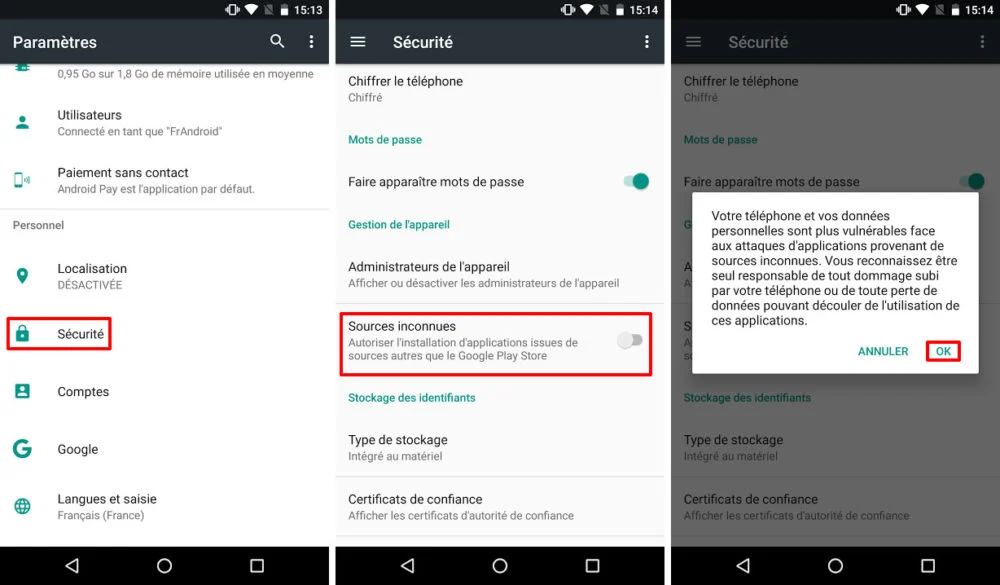
Installer un gestionnaire de fichiers Android
Maintenant que vous avez configuré votre téléphone pour qu’il vous permette d’installer des applications inconnues, vous devez trouver le fichier d’application (fichier APK) sur votre téléphone pour pouvoir l’exécuter.
Les téléphones Android sont généralement livrés avec une application de gestion de fichiers que vous pouvez utiliser, mais si vous n’en avez pas, recherchez l’un des meilleurs gestionnaires de fichiers Android sur Google Play. Par exemple, vous pouvez télécharger Cx File Explorer ou Get File Manager.
Télécharger l’installateur APK depuis votre Android
Le moyen le plus simple d’installer un fichier APK sur votre Android est de télécharger le fichier à l’aide du navigateur par défaut, Chrome.
- Trouvez un site web proposant l’application Android et appuyez sur le lien pour télécharger le fichier APK. Acceptez toutes les fenêtres contextuelles, y compris « Ce type de fichier peut endommager votre appareil ».
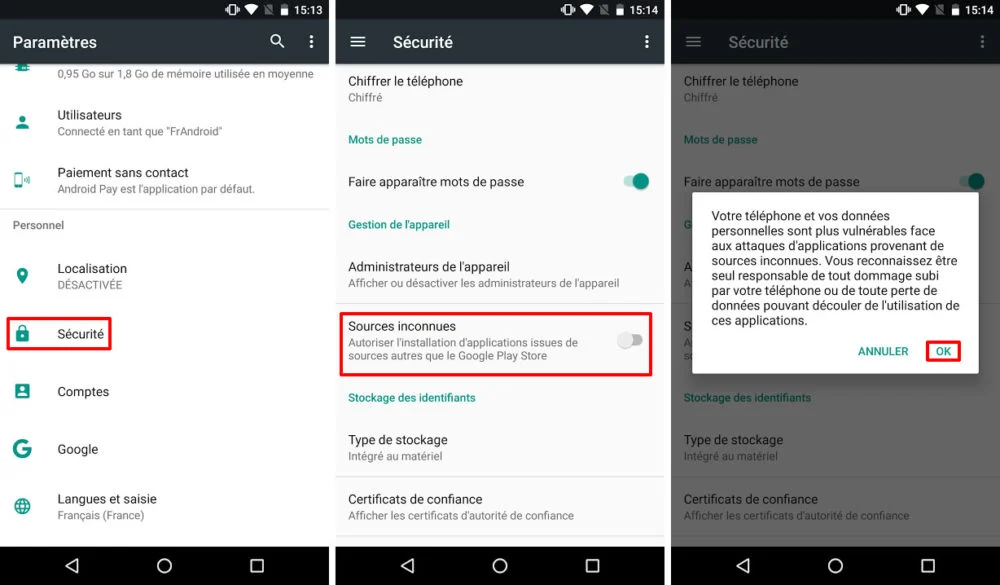
- Si le navigateur Web de votre téléphone ne vous donne pas la possibilité d’ouvrir le fichier après son téléchargement, ouvrez votre application d’exploration de fichiers, accédez au dossier Téléchargements de votre appareil, puis appuyez sur le fichier APK.
- Accordez à l’application toutes les autorisations qu’elle vous demande. Puis, en bas de la fenêtre d’installation, appuyez sur Installer.
Transférer le fichier d’installation APK via USB
Si votre téléphone n’a pas d’accès à Internet ou si, pour toute autre raison, vous ne pouvez pas utiliser un navigateur pour télécharger le fichier, vous pouvez toujours installer des applications à partir de votre ordinateur. À l’aide du navigateur Web de votre ordinateur, téléchargez le fichier APK comme décrit ci-dessus. Une fois le fichier téléchargé, connectez-vous à votre téléphone Android et transférez le fichier.
Si vous n’avez jamais connecté votre Android à votre ordinateur, activez le mode de débogage USB sur Android. Vous pouvez ensuite brancher votre téléphone sur votre ordinateur à l’aide d’un câble USB, et l’ordinateur montera le téléphone comme s’il s’agissait d’une clé USB.
Une fois que votre téléphone est connecté à votre ordinateur, il apparaît comme un autre lecteur dans l’explorateur de fichiers de votre ordinateur. Déplacez le fichier APK que vous avez téléchargé depuis le site Web de l’application vers le dossier /sdcard/download de votre téléphone.
Une fois le fichier transféré, utilisez l’explorateur de fichiers de votre téléphone comme décrit dans la section précédente pour appuyer sur le fichier APK et installer l’application.
Avancé : Exécuter APK avec ADB et Fastboot
Si le programme d’installation de l’APK ne s’exécute pas lorsque vous appuyez dessus, il existe une solution avancée qui pourrait fonctionner. Vous pouvez installer le fichier APK sur votre Android depuis votre ordinateur à l’aide d’un outil appelé Minimal ADB et Fastboot.
- Connectez votre téléphone via USB et activez le débogage USB.
- Téléchargez Minimal ADB et Fastboot sur votre ordinateur, puis installez-les.
- Lancez l’outil et une fenêtre de commande s’ouvre. Votre téléphone étant connecté à votre ordinateur par le câble USB, tapez la commande adb devices.
Si l’outil détecte votre téléphone, un identifiant pour le périphérique apparaît sous Liste des périphériques connectés. Vous êtes maintenant prêt à transférer le fichier APK.
- À l’aide de l’Explorateur de fichiers Windows, recherchez le fichier APK téléchargé sur votre ordinateur.
- Cliquez avec le bouton droit de la souris sur le fichier et sélectionnez Copier.
- À l’aide de l’Explorateur de fichiers Windows, accédez au dossier Minimal ADB et Fastboot (généralement c:\NProgram Files (x86)\NMinimal ADB et Fastboot\N).
- Collez le fichier APK dans ce dossier.
- Renommez le fichier APK en quelque chose de court pour qu’il soit facile à taper en tant que commande.
- De retour dans la même fenêtre de commande que vous aviez ouverte auparavant, tapez la commande adb install app name (remplacez par le nom de votre fichier APK).
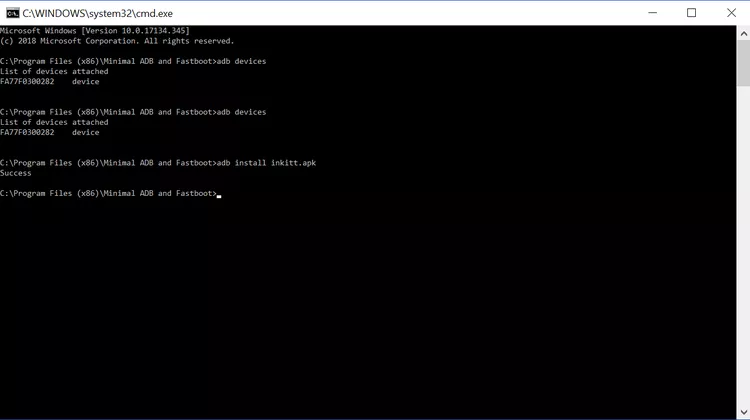
- Lorsque vous voyez le mot Succès, l’application est installée sur votre téléphone.
Pendant l’installation, il est crucial de lire attentivement les autorisations demandées par l’application. Prenez le temps de les évaluer et de désactiver celles qui semblent suspectes.
Une fois l’application installée, assurez-vous de désactiver les sources inconnues pour garantir la sécurité de votre appareil. Vous pourrez ensuite profiter de votre nouvelle application en toute tranquillité.